SolidWorks有一个非常实用的阵列方法,如果能够善用,可以大大提高建模效率,那就是SolidWorks随形阵列,随形可以简单理解为跟随某个尺寸或几何关系自动发生有规律的变化。之前也给大家分享过很多SolidWorks随形阵列的实例,今天在给大家分享一个SolidWorks随形阵列的练习题,巩固并且理解随形的形成原理,所谓实践出真知,赶紧动起来做SolidWorks练习题。
SolidWorks经典建模练习之浴室置物架效果图
SolidWorks经典建模练习之浴室置物架建模步骤
1、打开SolidWorks软件,新建零件,然后在上视基准面上草绘图形。
2.在右视基准面上画圆。
3.扫描。
4.显示草图1,在上视基准面上画圆,直径:3.5 。标注尺寸10,这个尺寸很重要,是用来随形阵列的。
5.草绘3D草图,左侧端点重合到圆心上。两条竖线沿Y轴约束,水平线沿X轴约束。
6.扫描。
7.线性阵列,阵列方向:尺寸10(这里需要点击尺寸) 。间距:20 ,数量:10个,随形变化打勾。
8.在前视基准面上画圆。
9.拉伸凸台,方向一:5 ,方向二:10 。
10.圆顶,高度4,椭圆圆顶。
11.新建基准轴,选前视基准面和右视基准面。
12.线性阵列——实体,阵列方向:新建的基准轴。间距:190,数量:2 。
13.新建基准面,距离前视基准面:7 。
14.在新基准面上草绘图形。
15.在右视基准面上草绘圆,直径:8 。
16.扫描。(2016版开始可以向两侧扫描)
17.草绘3D草图,竖线Y轴约束,水平线Z轴约束。(按Tab键切换草绘平面)
18.点蓝色面进入草绘,转换实体引用圆。
19.扫描。
20.圆顶。
21.镜像特征到另一侧。
22.完成。
以上就是关于SolidWorks浴室置物架的做题步骤,仅供参考,希望大家可以多做练习,自我完成。下面给出SolidWorks练习题模型源文件供下载学习。
注:SolidWorks新手如果看图文版的SolidWorks练习题比较吃力,建议看我们的视频练习,会员高清视频可下载。
更多SolidWorks随形阵列实例
SolidWorks浴室置物架模型源文件下载



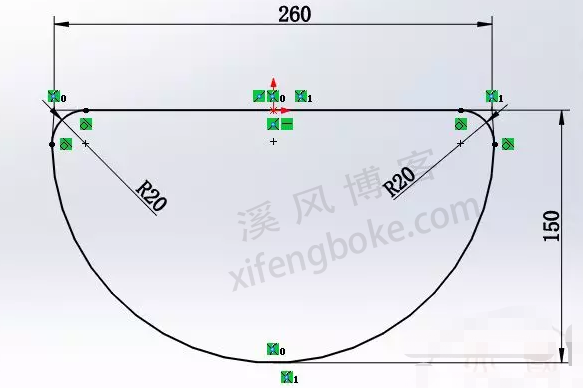



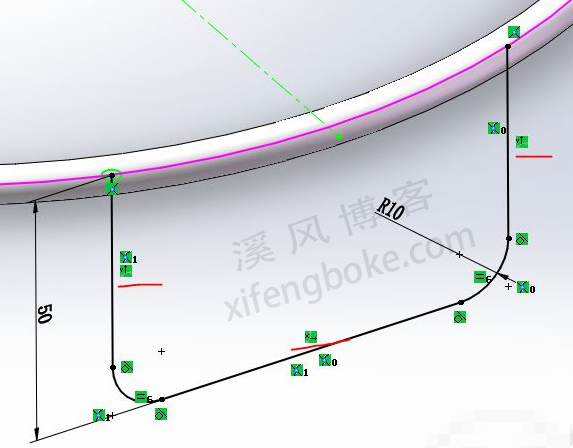



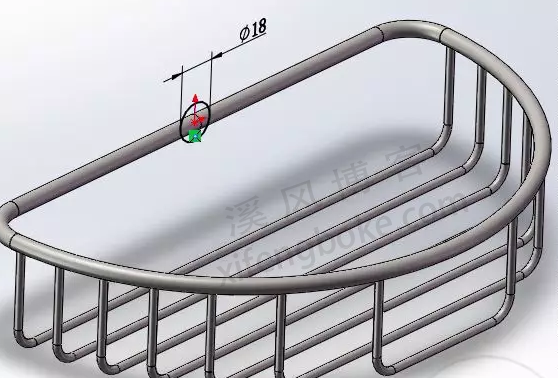


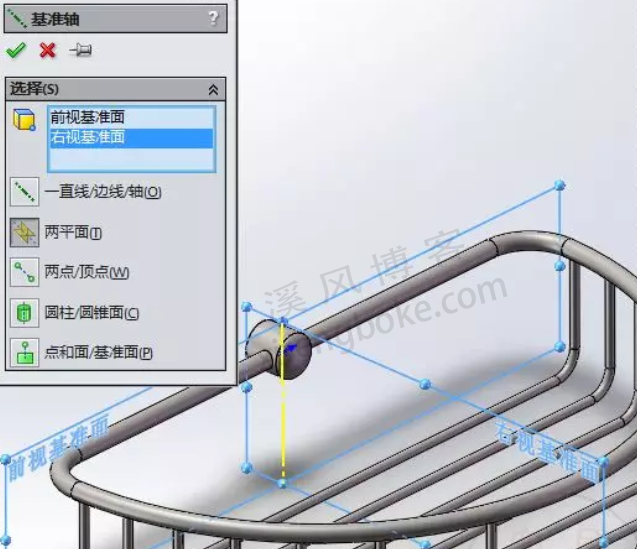





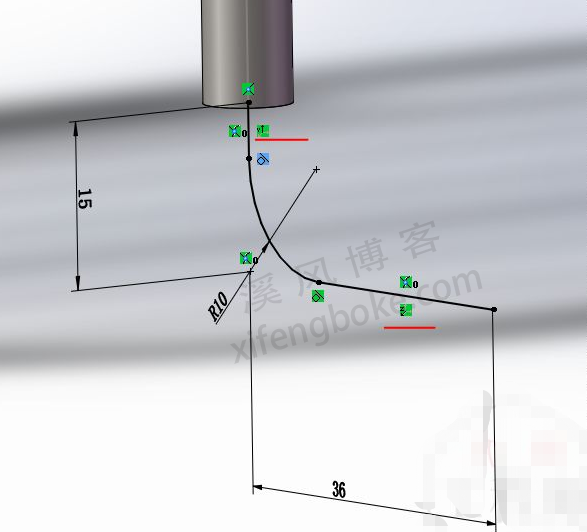






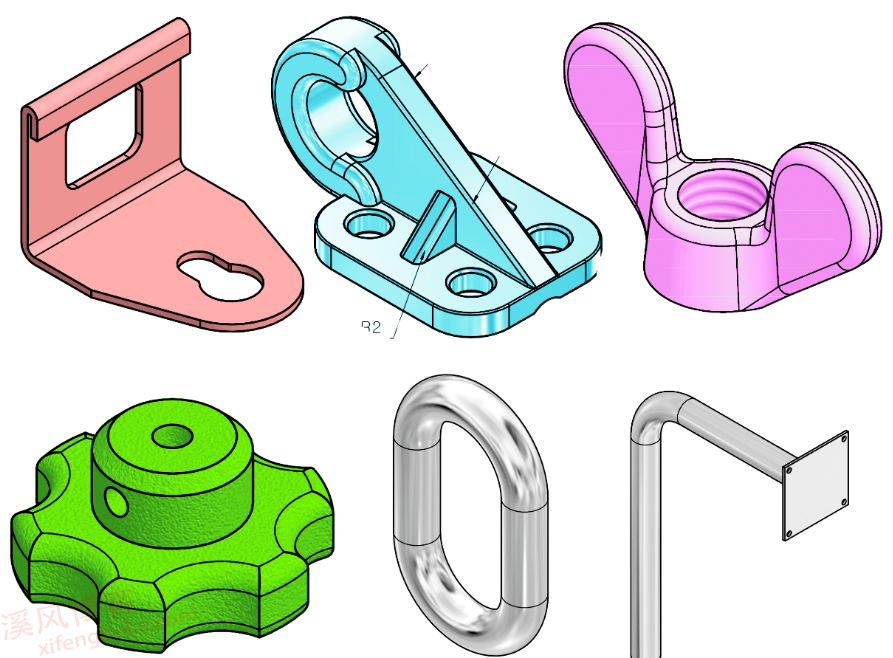
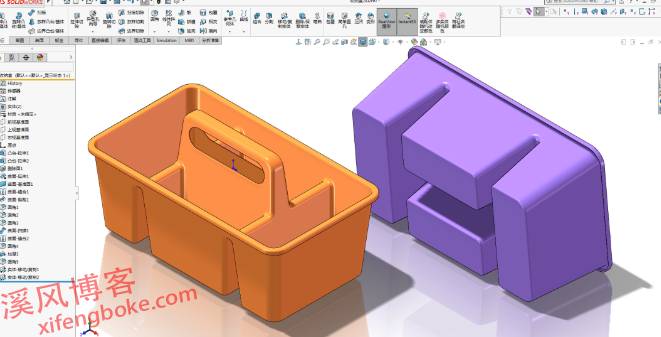

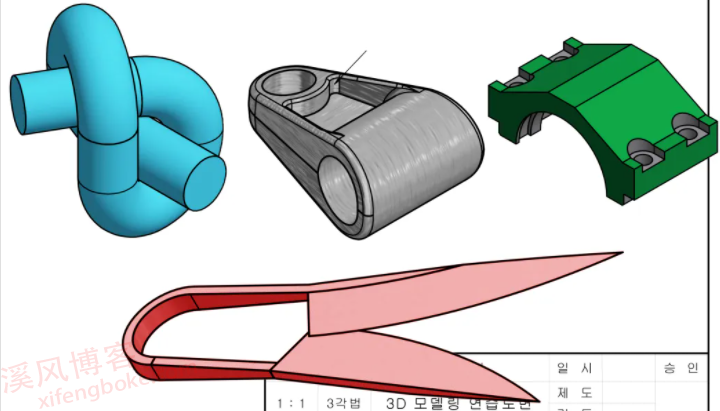





还没有评论,来说两句吧...